Určitě jste zaznamenali, že někteří prezentující nevyužívají k přepínání slidů v prezentaci samotný notebook nebo počítač, ale externí hardware. Může k tomu sloužit například již v nadpisu zmíněný iPhone, popřípadě Apple Watch společně s aplikací Keynote. Tuto funkci lze využít i v případě PowerPointu od Microsoftu a oficialních aplikací pro telefon a chytré hodinky, my si však ukážeme postup v Keynote z balíčku iWork od Applu, kde je vše velice jednoduché, jak je již u jablečné společnosti zvykem.
Pokud jste Keynote mezi svými aplikacemi nenašli, stáhnětě si ho pro macOS zde, iPhone zde a pokud chcete použít i ovládání z Apple Watch, přidáte ho po nainstalování Keynote pro iPhone v aplikaci Moje hodinky na vašem telefonu v sekci Dostupné aplikace na samotném konci úvodní stránky.
Mohlo by vás zajímat

Povolení externích ovladačů
- Na Macu si spusťte aplikaci (naleznete ji v Launchpadu nebo vyhledáte pomocí Spotlightu – zkratka pro otevření Spotlightu je ⌘ + mezerník).
- Otevřete si předvolby aplikace (v horním menu klikněte na Keynote a druhá položka je Předvolby, nebo použijte klávesovou zkratku ⌘ + ,).
- Přejděte do záložky Ovladače, kde mezi nadpisem a zelenou ikonou přehrát uvidíte zapnutí, které povolíte.
Přidání iPhonu jako ovladače
- V aplikaci Keynote na iPhonu klikněte na ikonu telefonu a tlačítka přehrát v pravém horním rohu.
- Zvolte Pokračovat.
- Připojte zařízení ke stejné WiFi nebo propojte zařízení pomocí Bluetooth.
- Na Macu v záložce Ovladače vyberte zařízení, které chcete spárovat kliknutím na Spojit.
- Na obou obrazovkách se vám zobrazí kódy, ty porovnejte a pokud budou souhlasit, na Macu stiskněte Potvrdit.
Ovládání pomocí Apple Watch
- Pokud máte hodinky spárované s iPhonem, který jste si přidali jako externí ovladač, je vše připraveno k použití a nic víc nastavovat nemusíte.
Použití
- Na Macu v Keynote zvolte Nový dokument (můžete použít zkratku ⌘ + N) a vytvořte několika stránkovou prezentaci, která vám bude sloužit pro demonstraci funkčnosti.
- V mobilní aplikaci nebo aplikaci pro Apple Watch klikněte na velké kruhové zelené tlačítko Start.
- Pokud používate iPhone, můžete si po spuštění pomocí druhé ikony zprava v horní liště zobrazit poznámky nebo třetí ikonou zprava zakreslovat přímo do prezentace. Je zde také možnost virtuálního laseru.
A takto jednoduché to celé je. Osobně bych ocenil více funkcí v aplikaci pro Apple Watch – například spuštění médií, pokud je slide obsahuje nebo možnost vrátit se o stránku zpět. Snad vám návod usnadní prezentování. Asi nejvíce jej využijete, když používáte projektor. Přeci jen je pohodlnější volně se pohybovat po místnosti a nemuset se stále vracet k počítači.
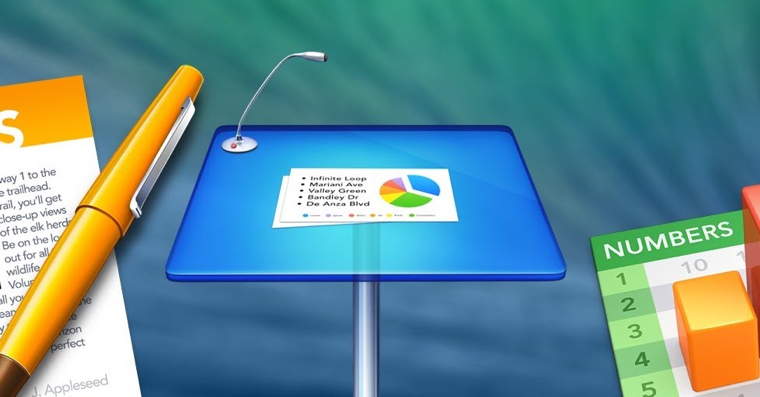
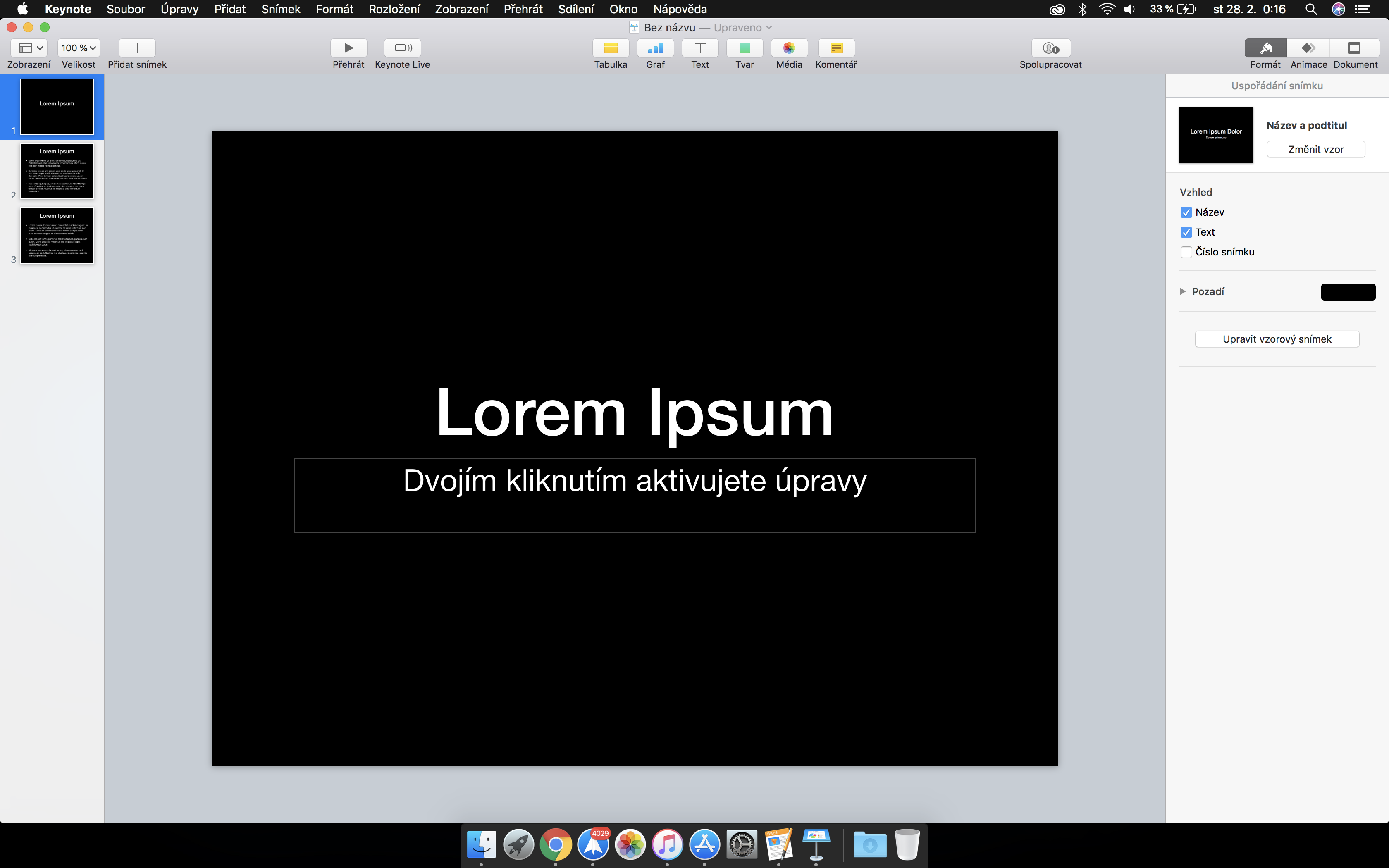
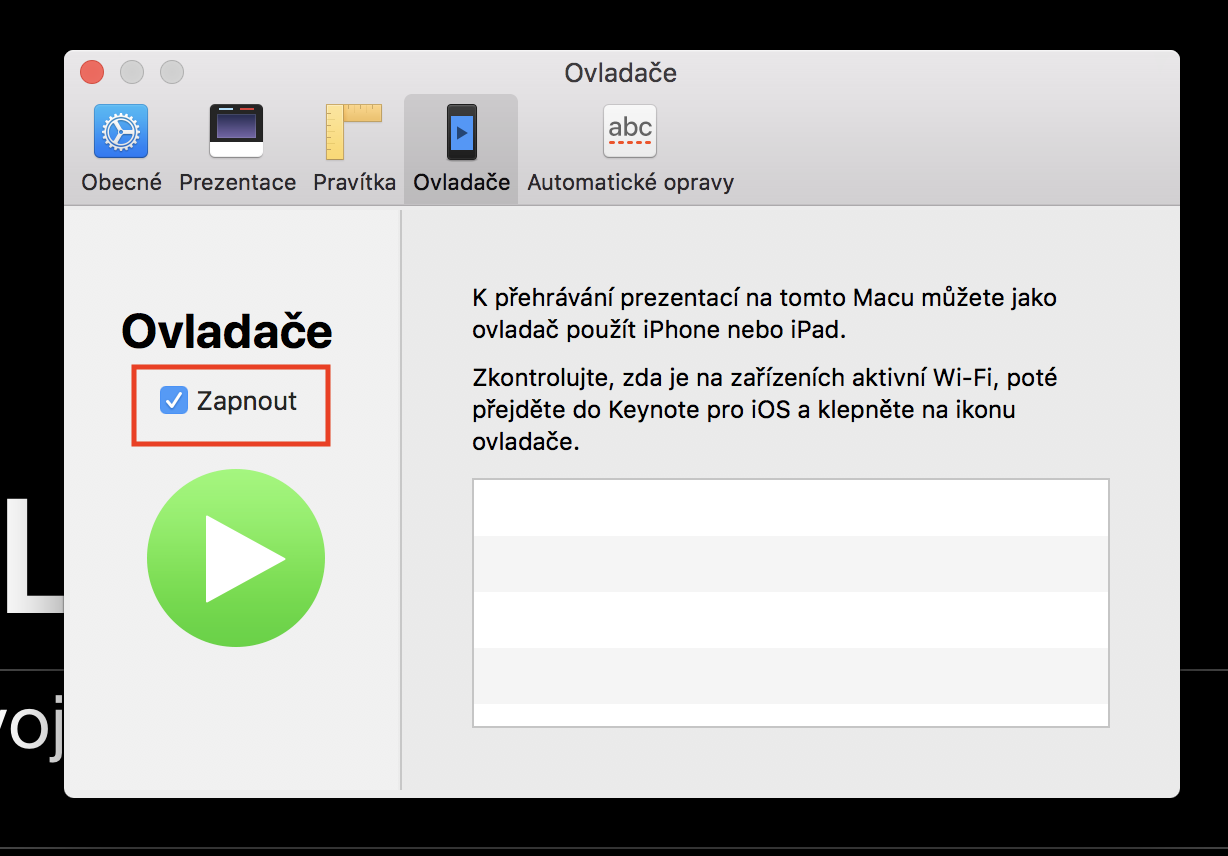
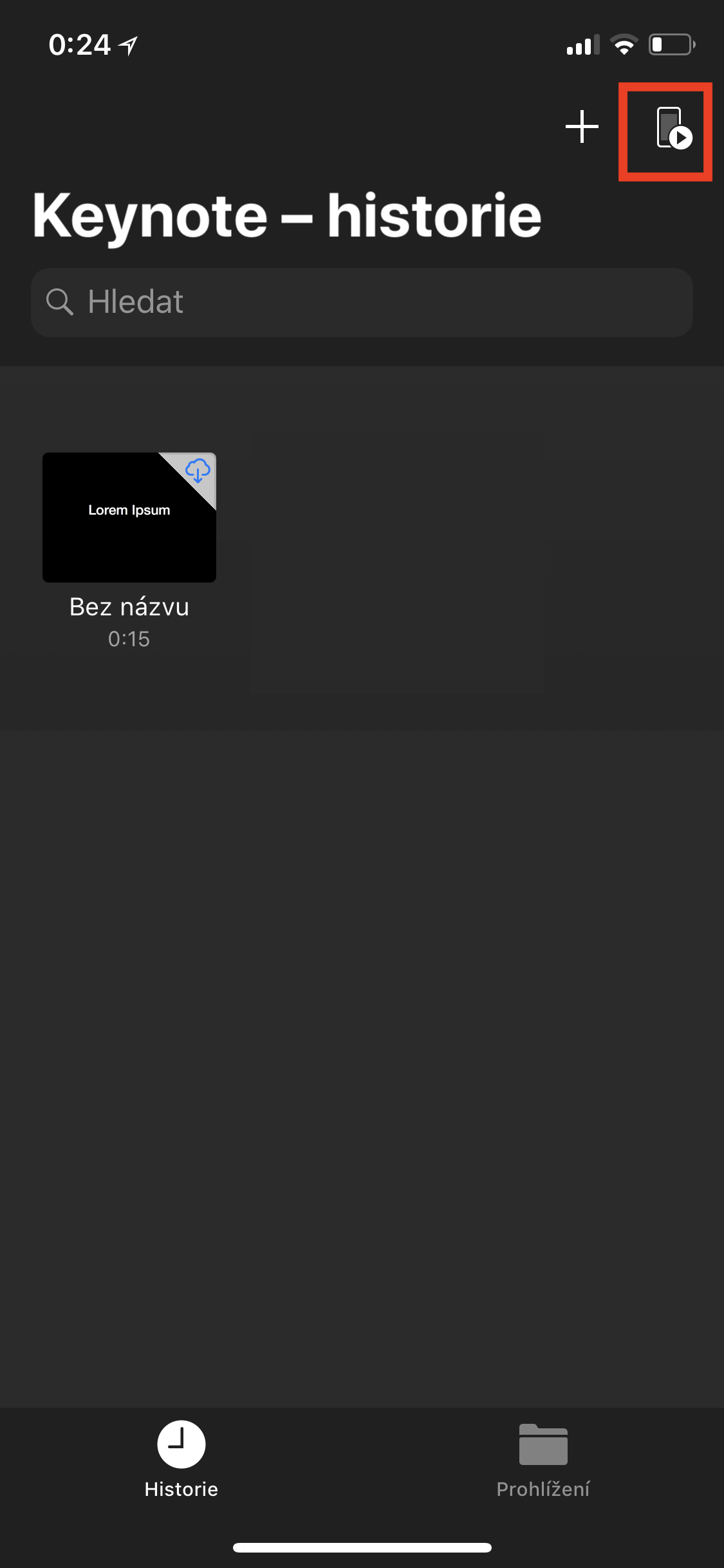
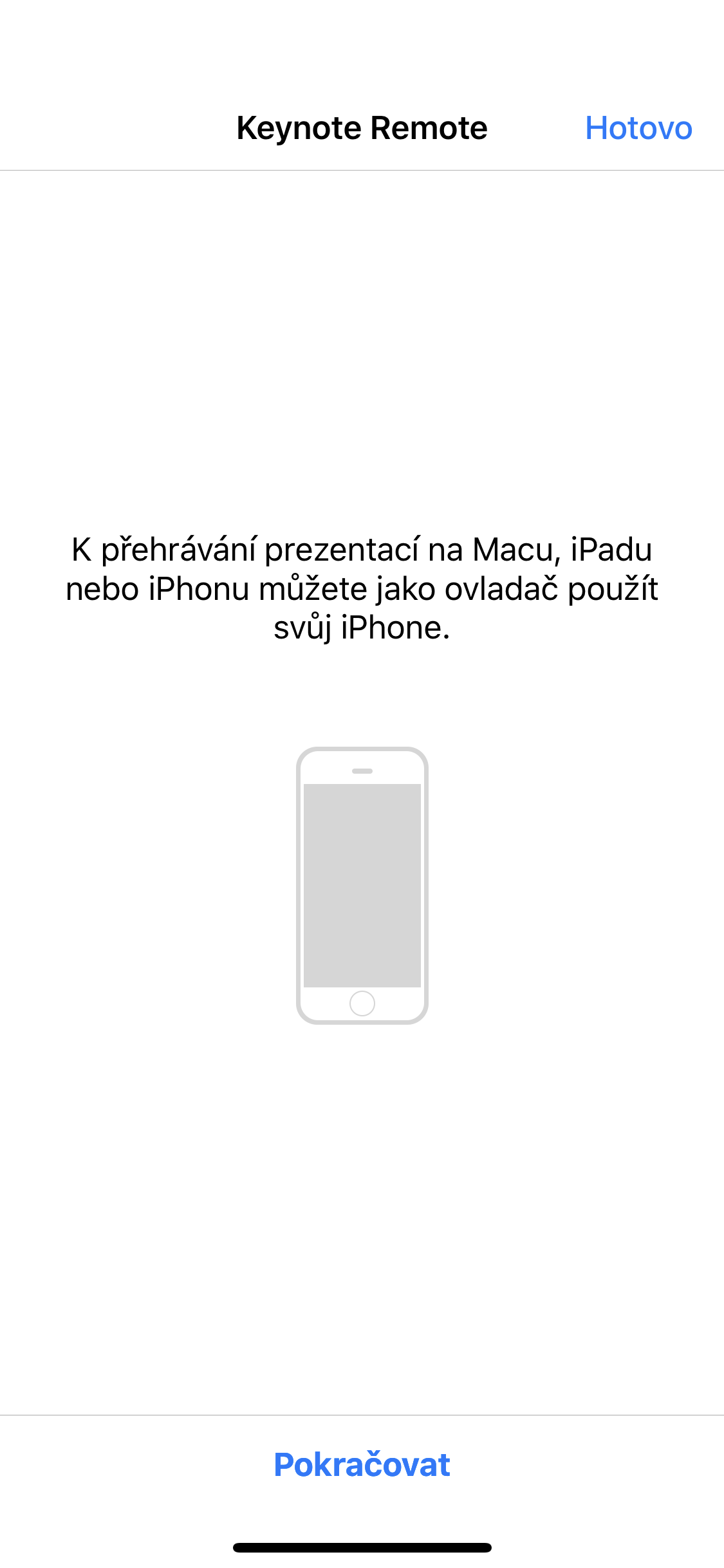
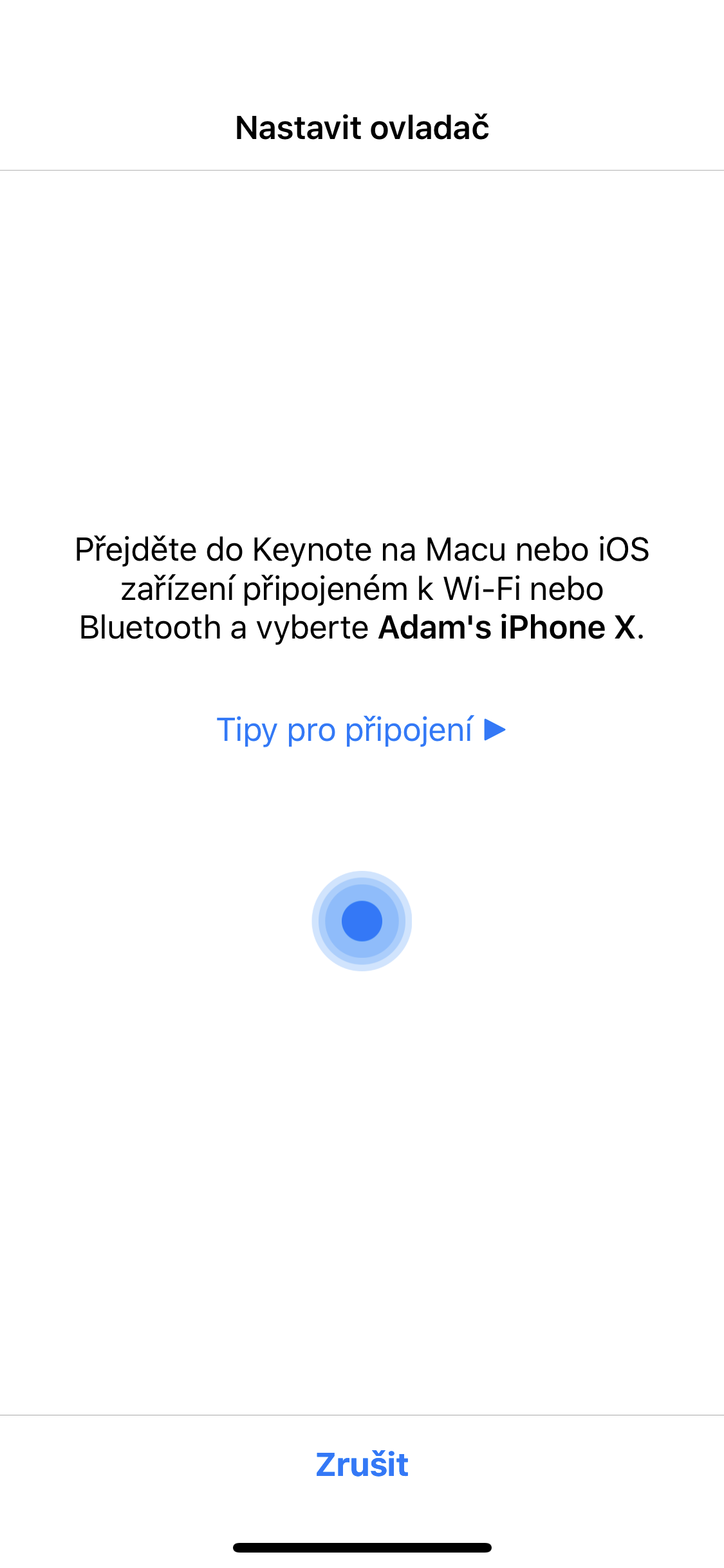
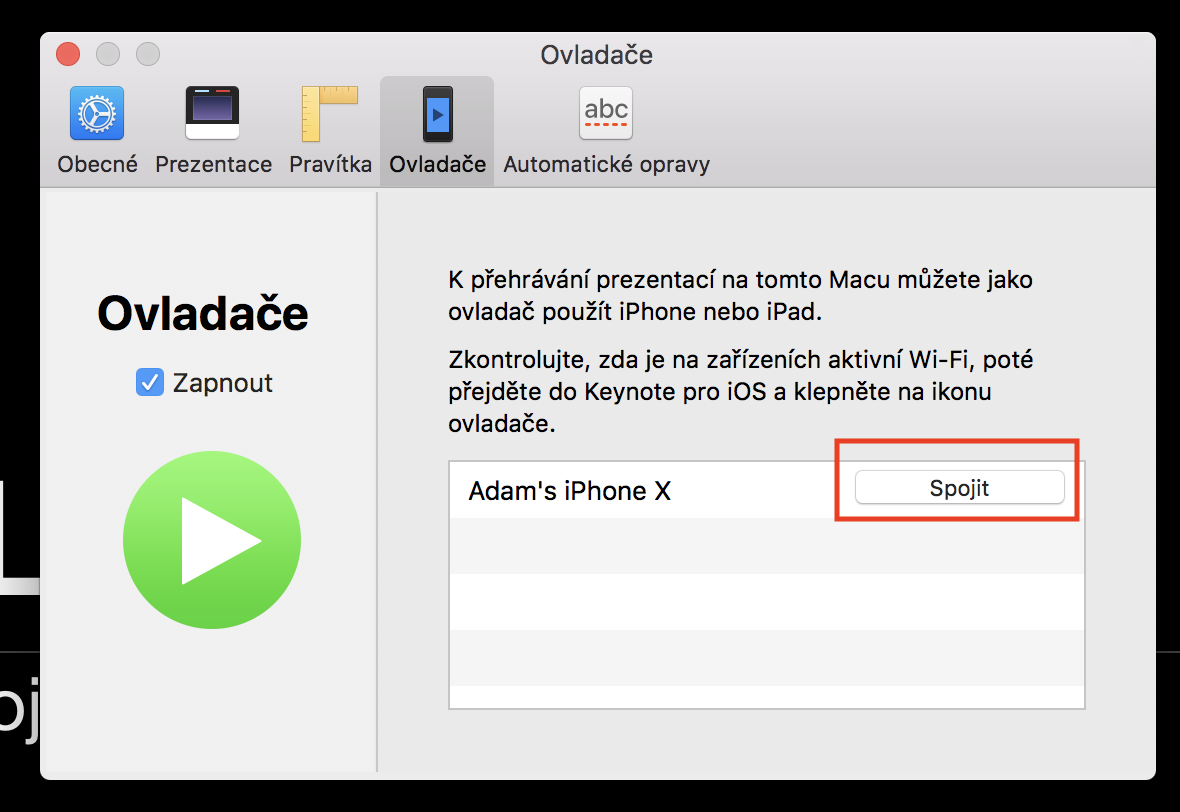
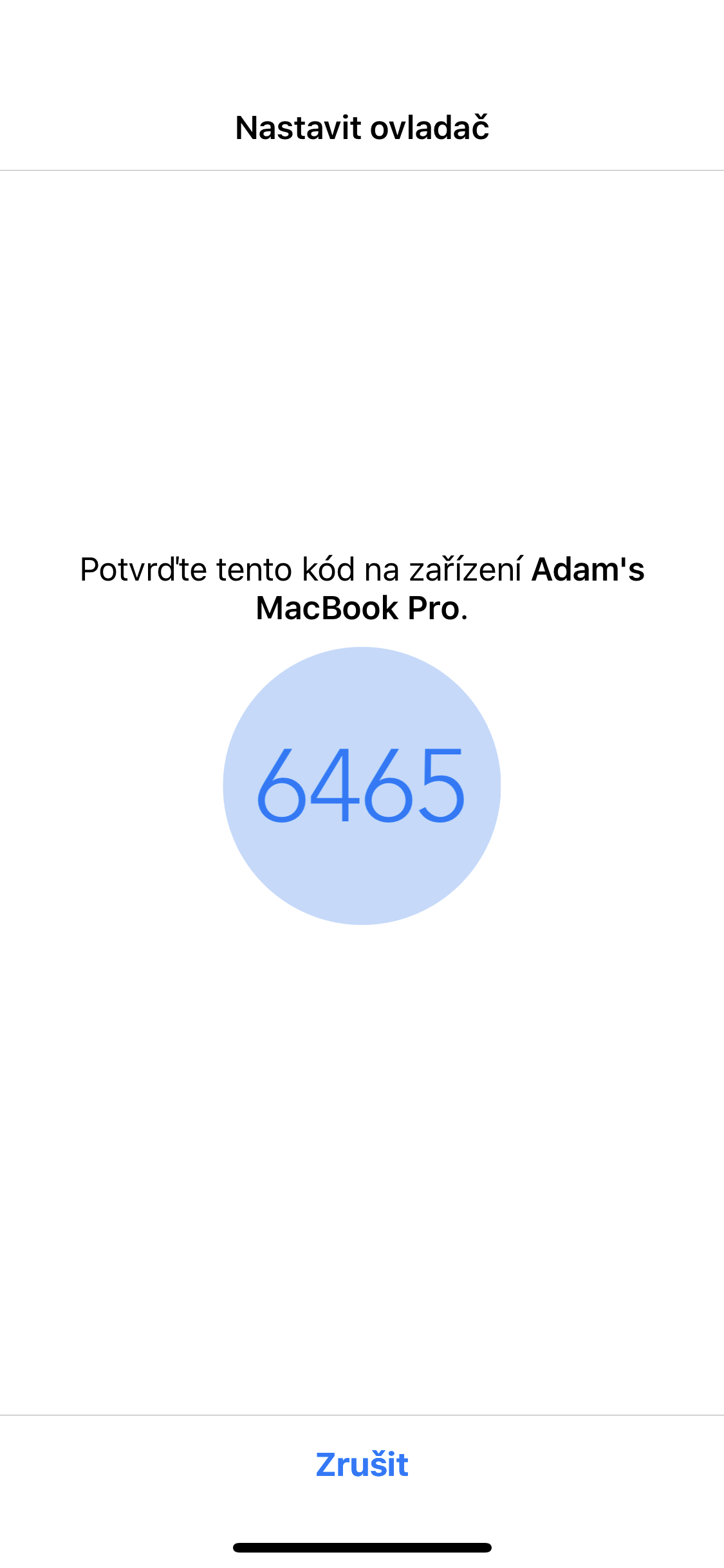
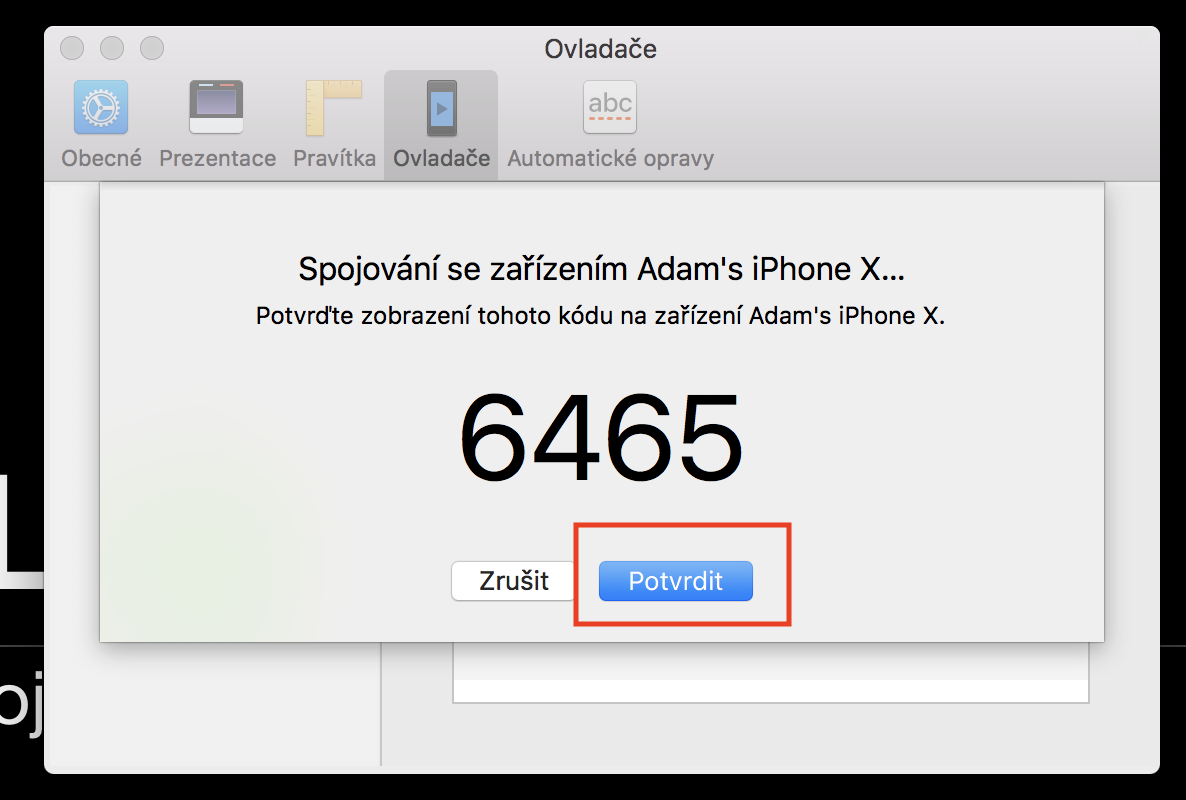
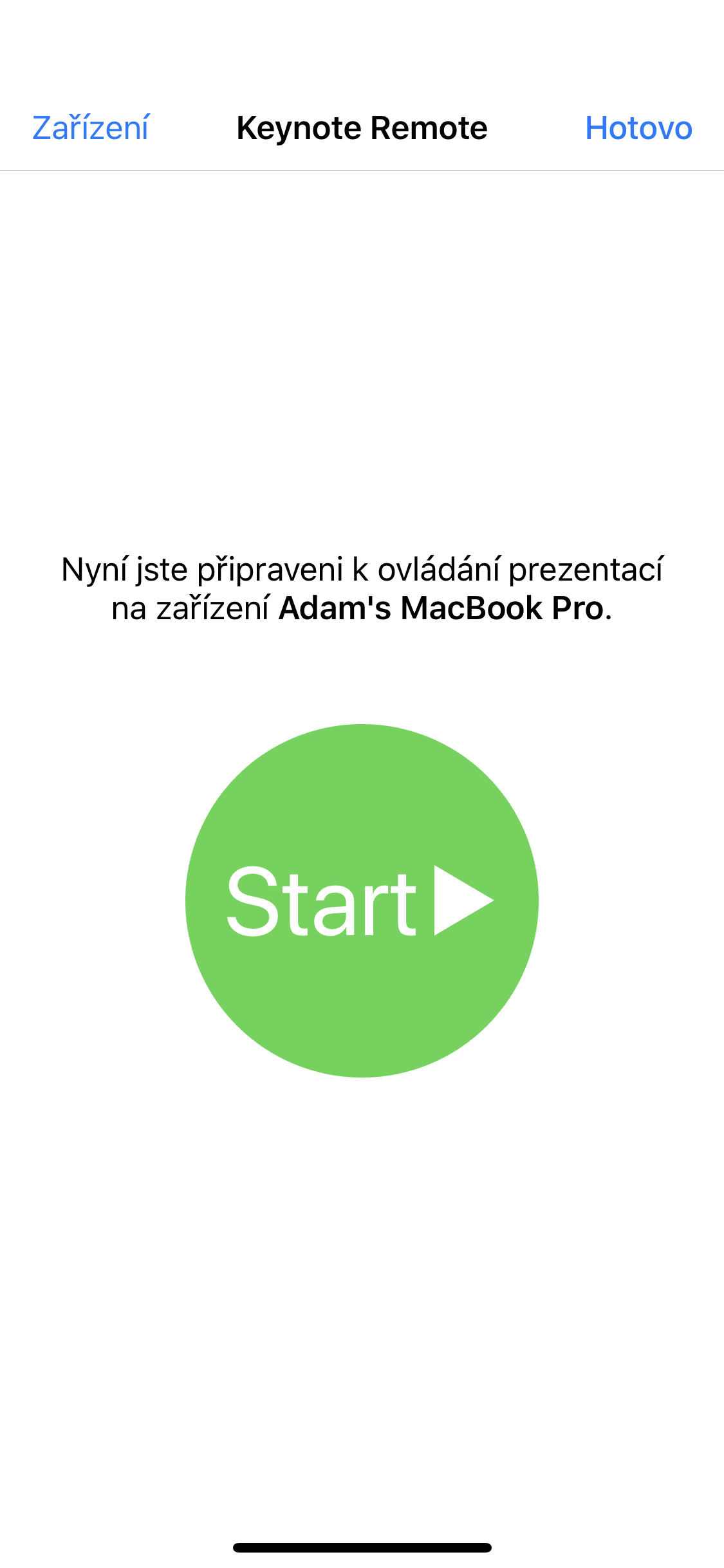
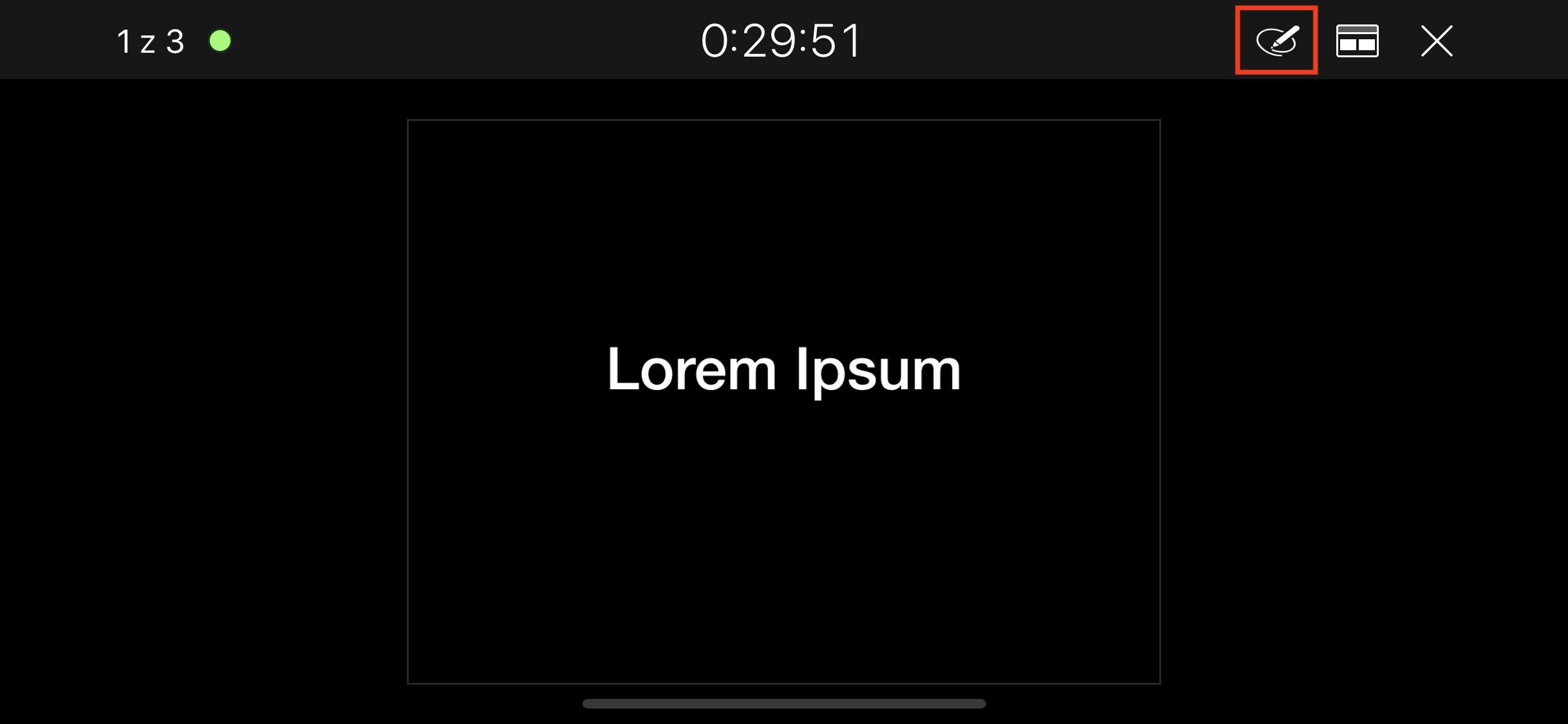
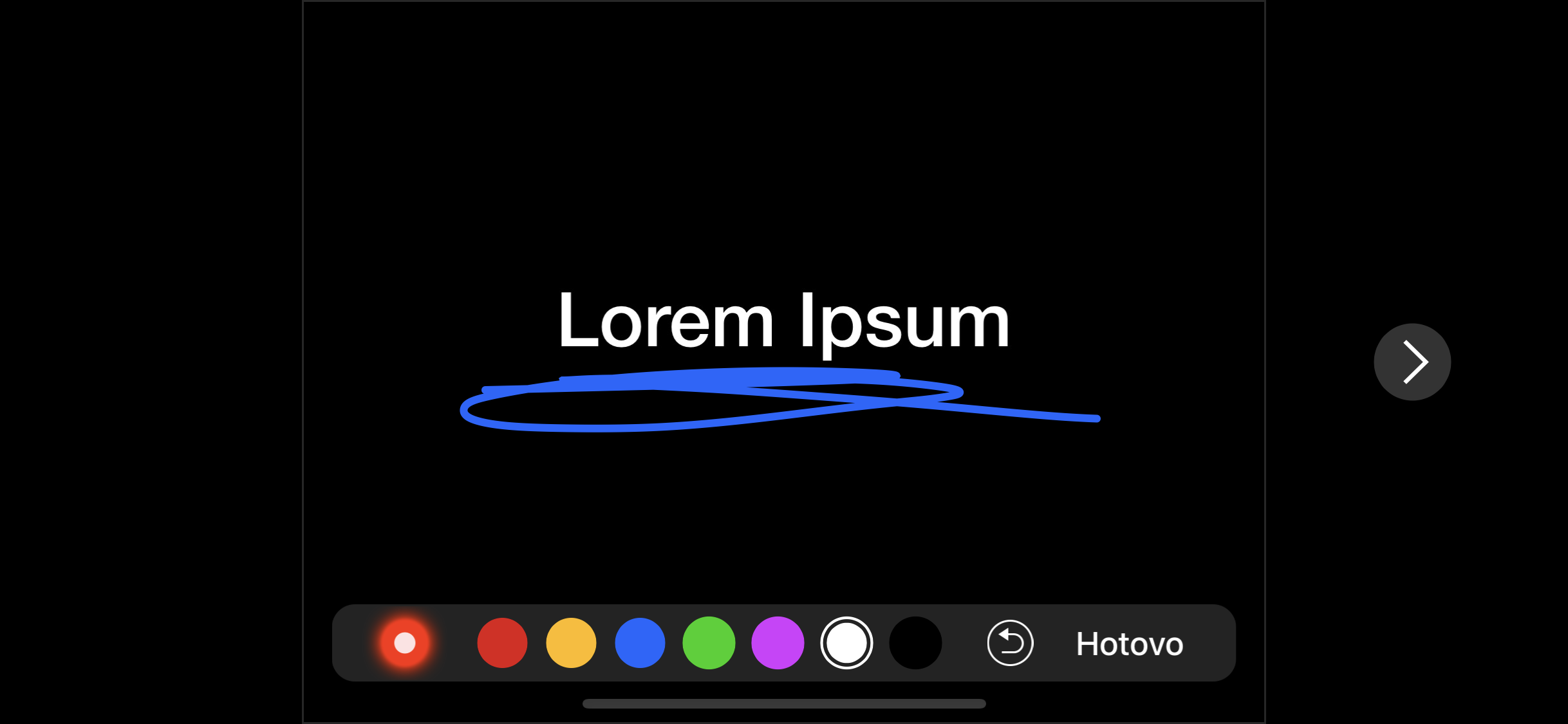
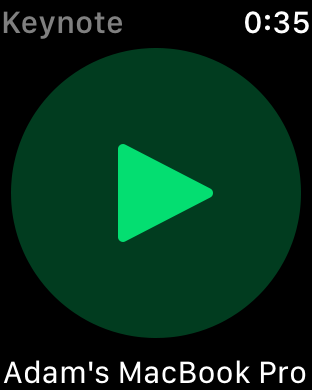
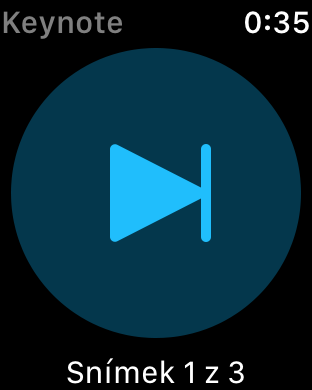



Trochu mi vadí, že dřív měl Apple pro ovládání Keynote z iPhonu malou jednoduchou aplikaci. Dnes si musím do telefonu stáhnout celý objemný Keynote, i když ho tam využiju jen jako dálkový ovladač.